Repare el código de error x80070005 durante la activación de Office

A veces, los problemas surgen de la nada. Este ha sido el caso, incluso con las instalaciones de Office. Todo parece estar bien por un momento. De repente, el programa comienza a mostrar un error con la siguiente descripción:
Lo sentimos, algo salió mal y no podemos hacer esto por usted en este momento. Por favor, inténtelo de nuevo más tarde. (0x80070005).
los código de error 0x80070005 principalmente significa que el servicio de activación no tiene acceso a suficientes permisos de usuario.
Es difícil descubrir la causa única de este error, ya que puede haber varias razones para dicho código de error. Pero lo que parece ser un síntoma del problema fundamental es la restricción de privilegios..
Para resolver fácilmente el código de error "0x80070005" durante la activación de Office, siga los pasos a continuación.
Leer: Error de instalación 0x80070005 de la clave de producto de Office.
Código de error de Office 0x80070005 durante la activación
Primero, asegúrese de tener las últimas correcciones disponibles para los errores de activación. Para ello, abre cualquier aplicación de Office, como Word o Excel. Haga clic en Archivo> Cuenta. En Información del producto, haga clic en Opciones de actualización y marque la opción 'Actualizar ahora'.

Si, por algún motivo, no puede ver la opción, haga clic en Opciones de actualización> Habilitar actualizaciones para activar las actualizaciones automáticas.

Después de eso, haga clic en Opciones de actualización> Actualizar ahora.
Ahora inicie cualquier programa de oficina (por ejemplo, Microsoft Word o Excel) haciendo clic derecho en su acceso directo y seleccionando "Ejecutar como administrador". Si esto no funciona, pruebe esta alternativa. Cierre todos los programas de Office. Haga clic en el botón Inicio de Windows 10 visible en la esquina inferior izquierda de su pantalla.
En la barra de búsqueda que se activa, ingrese cualquier nombre de aplicación de Office, como Excel. El icono del programa de Excel debería aparecer instantáneamente en los resultados de búsqueda.
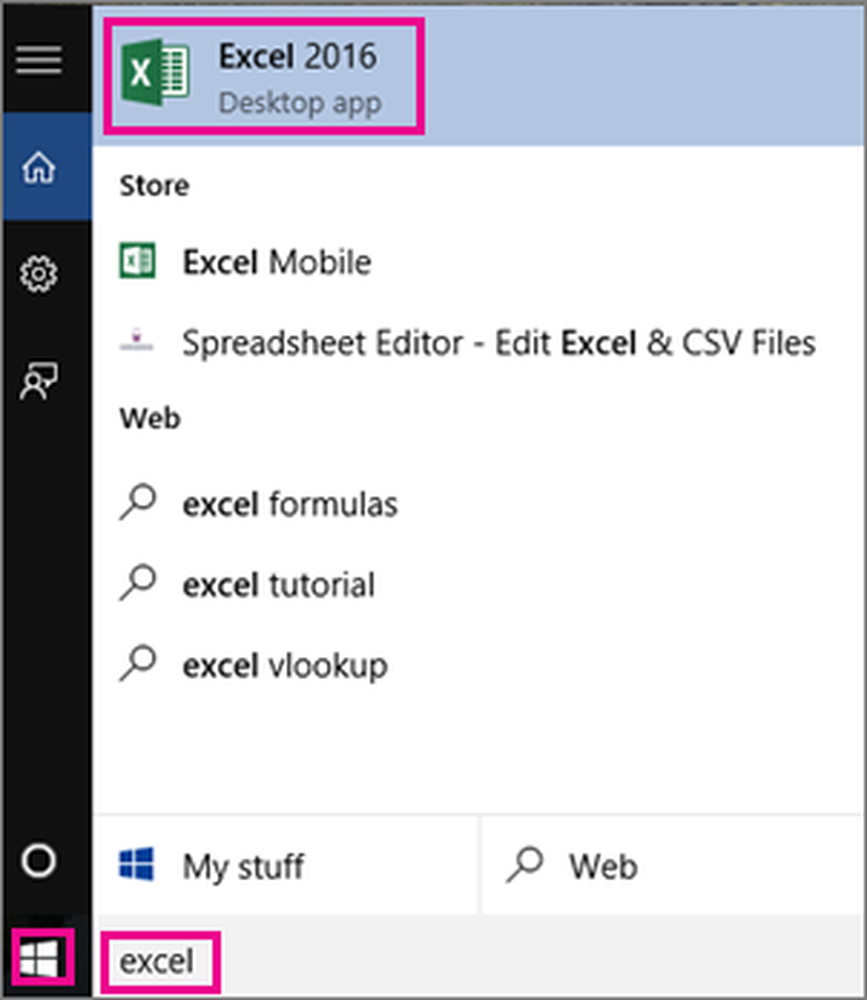
Ahora, haga clic con el botón derecho en el icono de Excel y seleccione la opción 'Ejecutar como administrador'.

Entonces, simplemente siga los pasos de activación.
Si el asistente de activación no aparece. Intenta lo siguiente
Vaya a Archivo> Cuenta> Activar producto para continuar.
Solucionador de problemas de activación para Office 365 y Office 2016

Si no funciona, usa este Solucionador de problemas. El equipo de Office ha creado una aplicación de resolución de problemas que puede ayudarlo con la activación. Descárguelo desde aquí desde Microsoft y ejecútelo con privilegios de administrador..
Como último recurso, puede contactar al Soporte de Microsoft. Hay varias opciones disponibles. Elija el que mejor se aplique a su situación e infórmele su problema.
Fuente: Office.com.
Consulte esta publicación si recibe un mensaje de Error del servidor 0x80072EFD al activar Office.



